
Imaginez ceci : vous êtes dans une réunion importante ou dans une bibliothèque tranquille et votre iPhone se trouve à proximité. Soudain, Apple Music commence à lire des chansons aléatoires sur votre iPhone, vous laissant perplexe. La situation peut devenir encore plus déroutante si cela se produit alors qu’aucune application n’est ouverte en arrière-plan.

Si vous avez rencontré un problème similaire, il peut y avoir plusieurs raisons à cela, notamment des gestes involontaires, des interférences de votre appareil Bluetooth et des paramètres mal configurés. Ce guide vous présentera tous les conseils possibles pour empêcher la lecture automatique d'Apple Music sur votre iPhone.
La première chose que vous devez faire est de désactiver la fonction de lecture automatique dans l'application Apple Music. Cela empêchera Apple Music de lire des chansons aléatoires une fois votre chanson ou playlist actuelle terminée.
Ouvrez le lecteur de musique dans l'application Apple Music. Appuyez sur l'icône Lire ensuite dans le coin inférieur droit, puis appuyez sur le symbole de l'infini pour désactiver la lecture automatique.
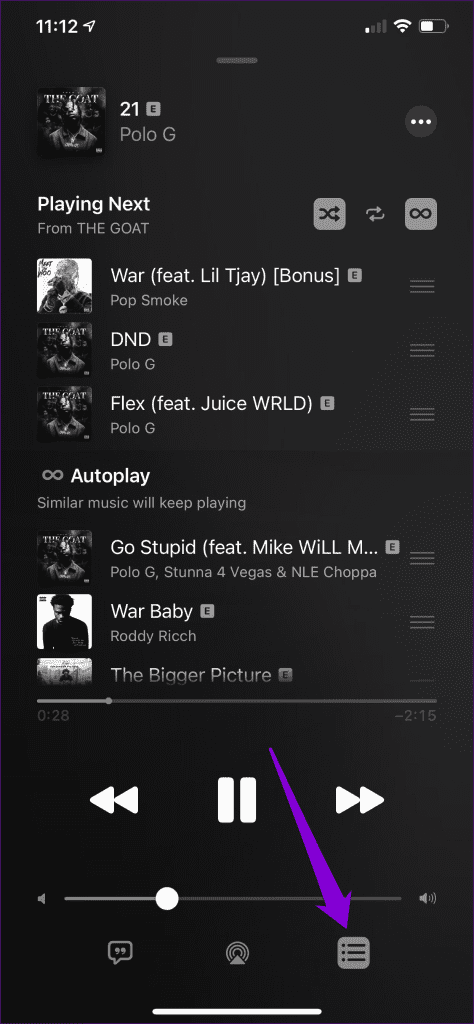
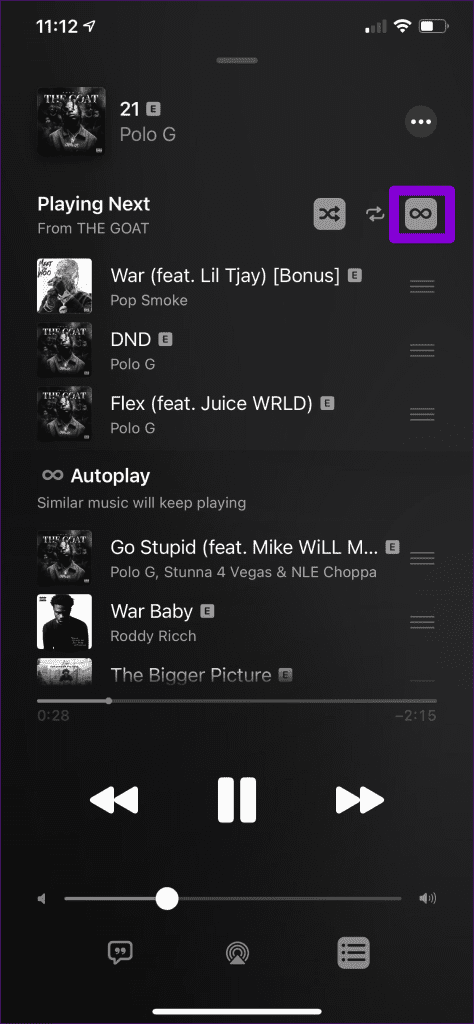
La fonction Handoff de votre iPhone vous permet de déplacer des tâches de manière transparente d'un appareil Apple à un autre. Cependant, cette fonctionnalité peut parfois transférer par inadvertance la lecture multimédia sur votre iPhone à partir d'un appareil Apple à proximité utilisant le même compte iCloud.
Pour éviter cela, il est préférable de désactiver la fonction Handoff sur votre iPhone en procédant comme suit :
Étape 1 : Ouvrez l'application Paramètres et faites défiler vers le bas pour appuyer sur Général.
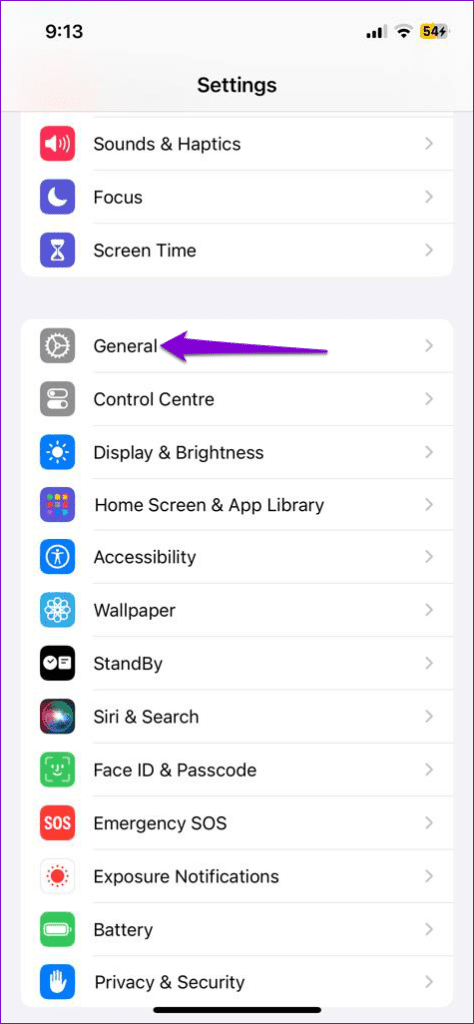
Étape 2 : Appuyez sur AirPlay & Handoff et désactivez le bouton à côté de Handoff dans le menu suivant.
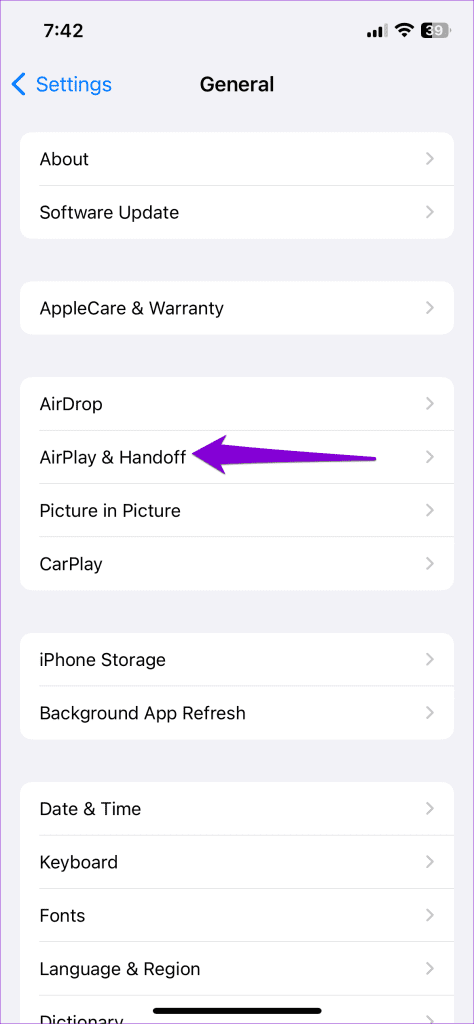
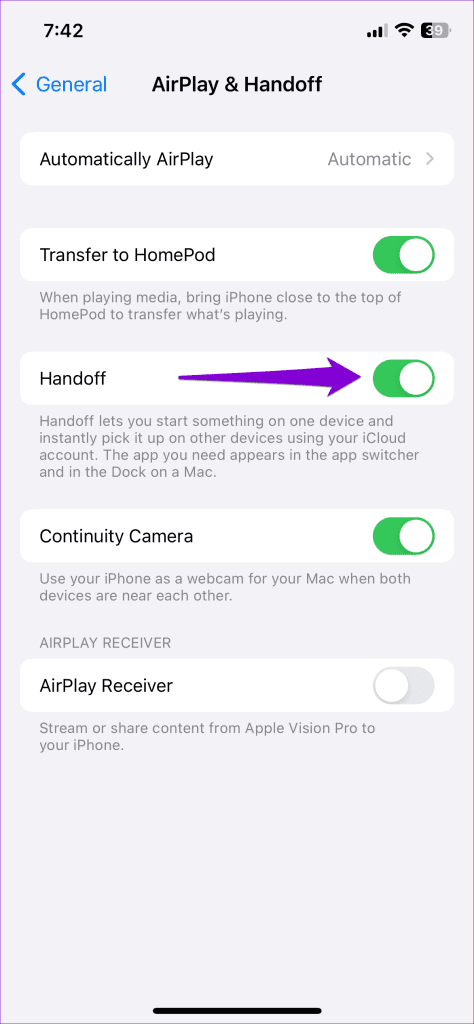
Les écouteurs Bluetooth connectés à votre iPhone peuvent provoquer la lecture aléatoire d'Apple Music. Par exemple, si vous utilisez des AirPod, la fonction de détection automatique des oreilles peut déclencher la lecture d'Apple Music lorsque vous effectuez accidentellement certains gestes.
Si vous ne le souhaitez pas, ouvrez le menu Bluetooth dans l’application Paramètres et appuyez sur l’icône « i » à côté de vos AirPods. Ensuite, désactivez le bouton à côté de Détection automatique des oreilles.
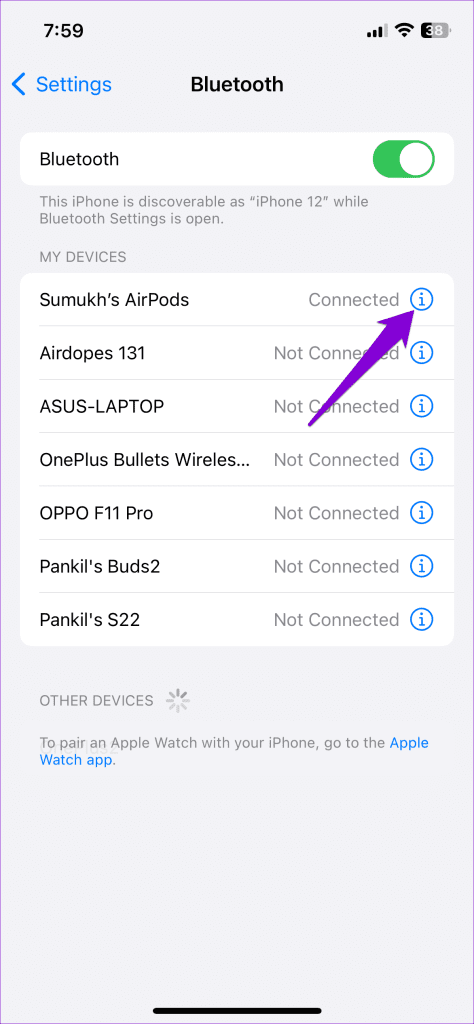
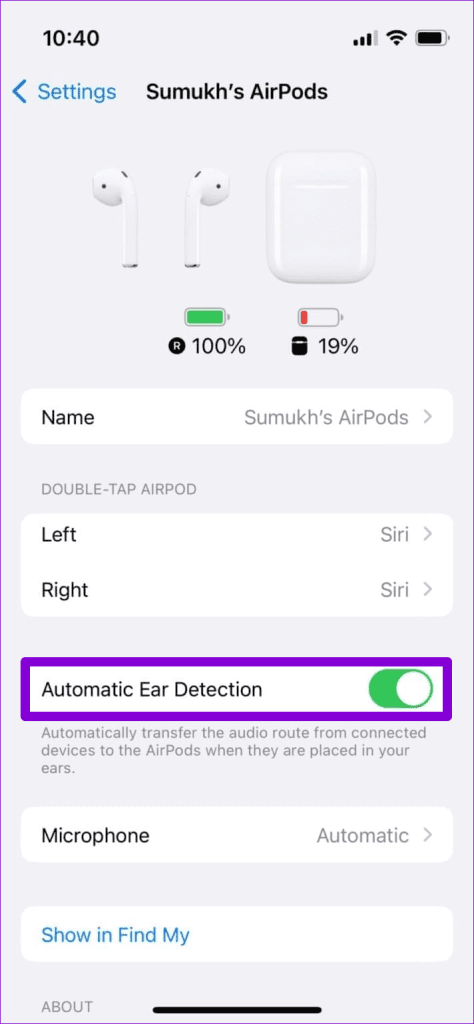
Si vous rencontrez ce problème avec d'autres écouteurs ou haut-parleurs Bluetooth, envisagez de désactiver temporairement le Bluetooth sur votre iPhone. Pour ce faire, ouvrez l'application Paramètres, appuyez sur Bluetooth et désactivez la bascule dans le menu suivant.
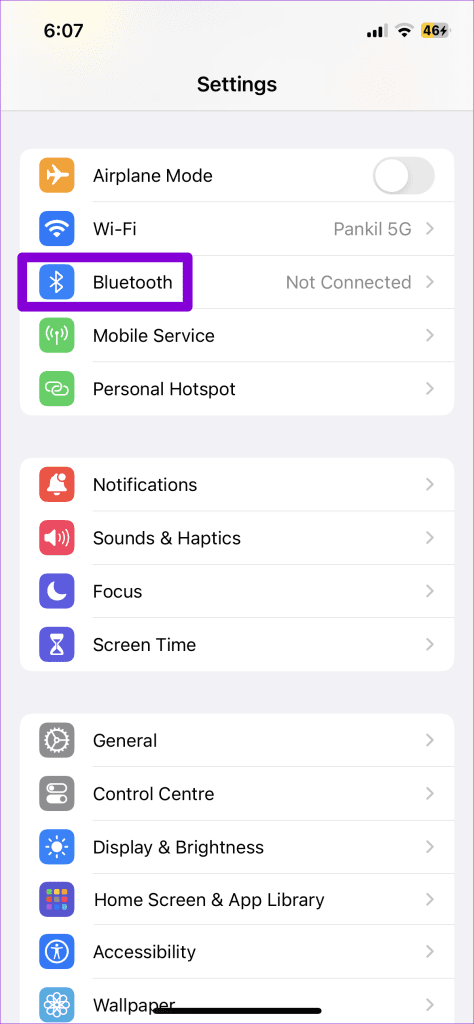
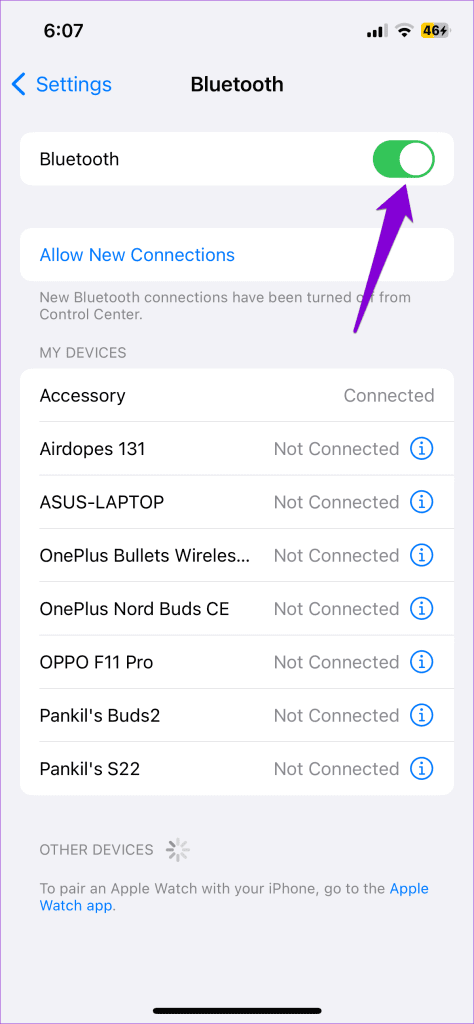
Apple Music commence-t-il à jouer tout seul uniquement lorsque votre iPhone est connecté à votre voiture ? Si tel est le cas, vous pouvez envisager de désactiver CarPlay sur votre iPhone. Voici les étapes pour la même chose.
Étape 1 : Ouvrez l'application Paramètres, faites défiler vers le bas pour appuyer sur Temps d'écran et sélectionnez Restrictions relatives au contenu et à la confidentialité dans le menu suivant.
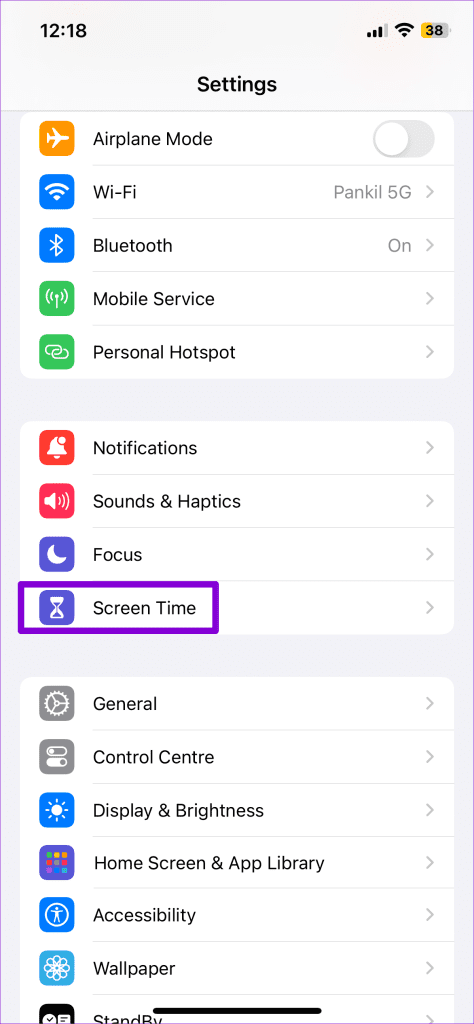
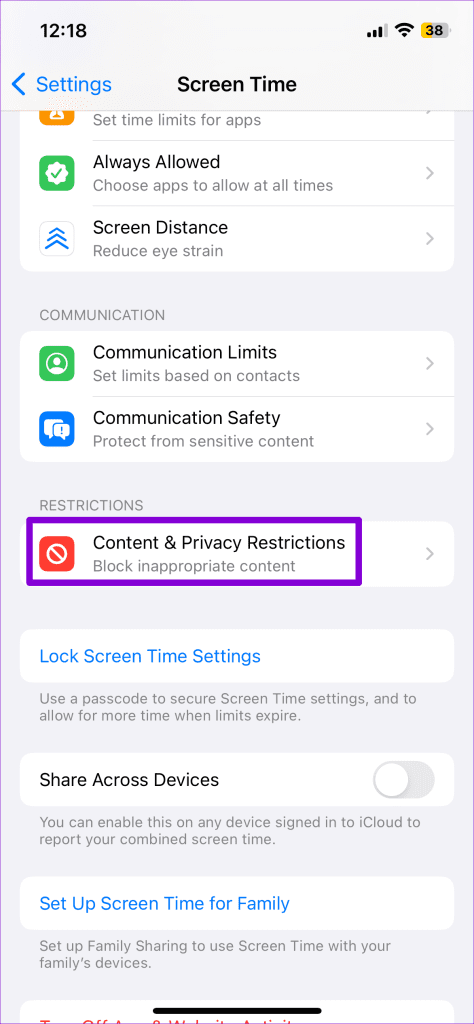
Étape 2 : Appuyez sur Applications autorisées et désactivez le commutateur à côté de CarPlay.
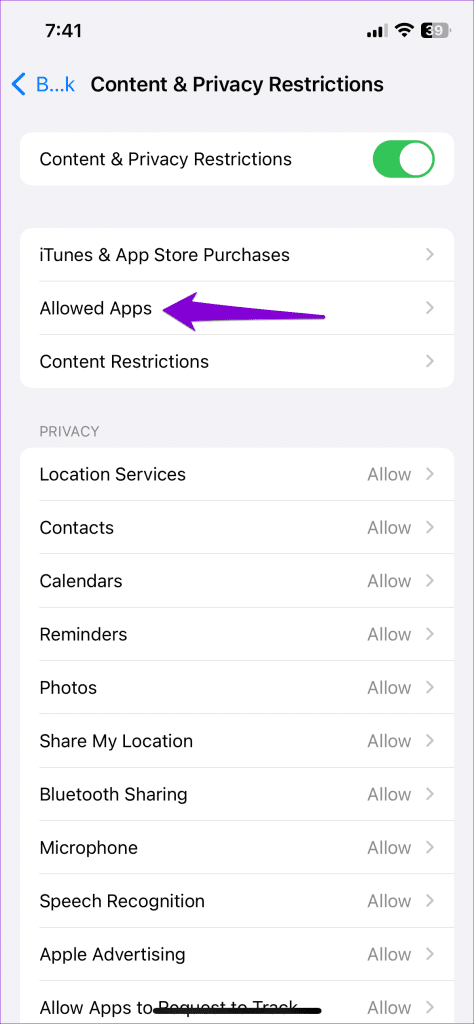
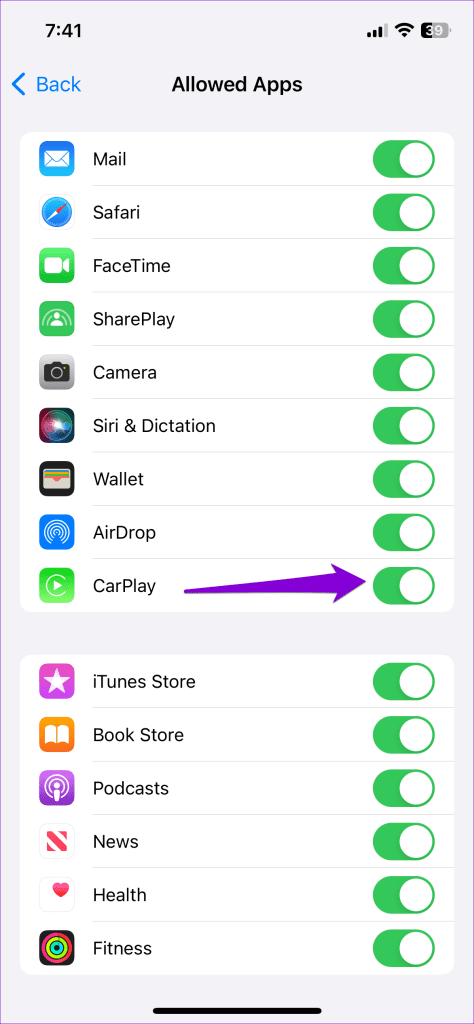
Si vous comptez sur CarPlay pour les appels, la navigation et à d'autres fins, vous ne voudrez peut-être pas le désactiver complètement. Dans ce cas, vous pouvez créer une automatisation dans l'application Raccourcis sur votre iPhone pour empêcher la lecture automatique de la musique. De cette façon, votre iPhone mettra automatiquement en pause la lecture d'Apple Music chaque fois que vous le connecterez à Apple CarPlay.
Si Apple Music n’est pas votre application de streaming musical préférée, vous pouvez envisager de la désinstaller pour empêcher la lecture aléatoire de la musique sur votre iPhone. Pour ce faire, appuyez longuement sur l'icône de l'application Apple Music sur votre écran d'accueil et sélectionnez Supprimer l'application dans le menu résultant. Ensuite, sélectionnez Supprimer l'application pour confirmer.
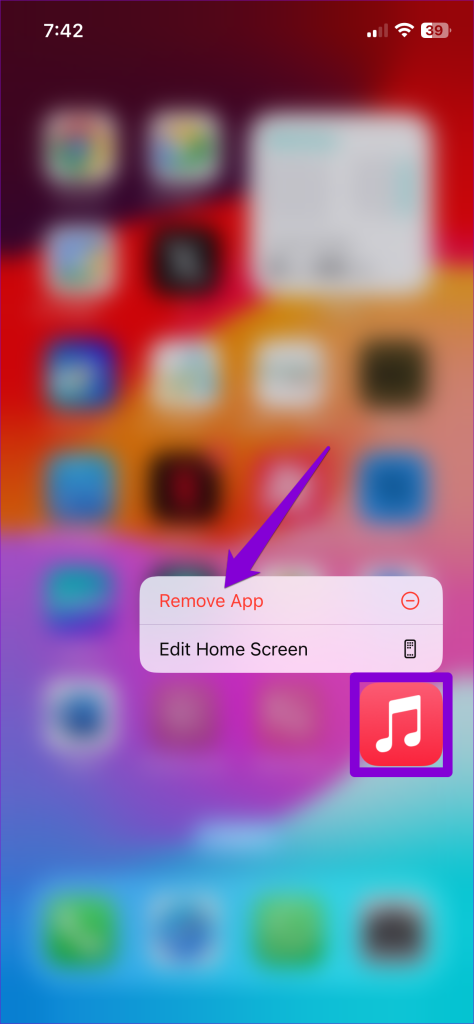
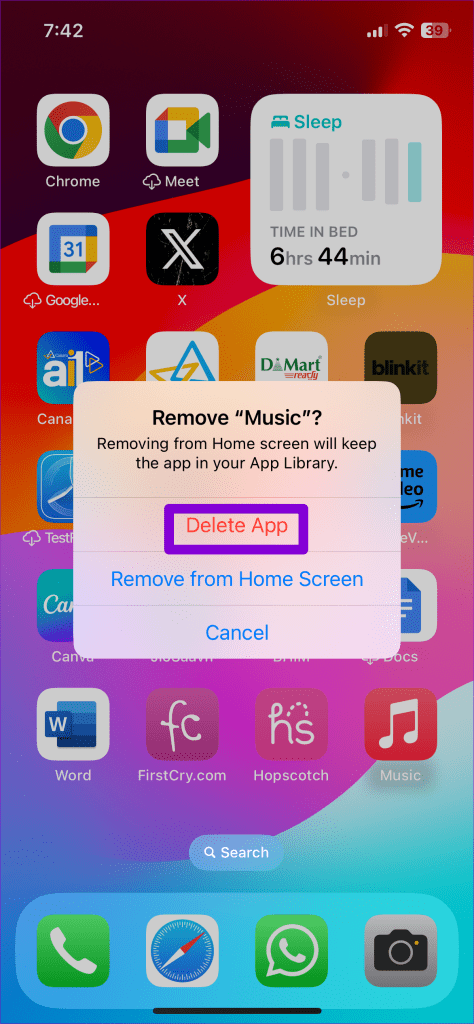
Si vous ne souhaitez pas désinstaller Apple Music, vous pouvez réinitialiser votre iPhone aux paramètres d'usine. Cela peut sembler fastidieux, mais plusieurs utilisateurs sur une publication Reddit ont signalé avoir résolu le problème avec une réinitialisation d'usine. Vous pouvez également l'essayer si rien d'autre ne fonctionne.
Avant de continuer, assurez-vous de tout sauvegarder afin de pouvoir restaurer votre iPhone plus tard.
Pour réinitialiser votre iPhone aux paramètres d'usine, procédez comme suit :
Étape 1 : Ouvrez l'application Paramètres et accédez à Général > Transférer ou réinitialiser l'iPhone.
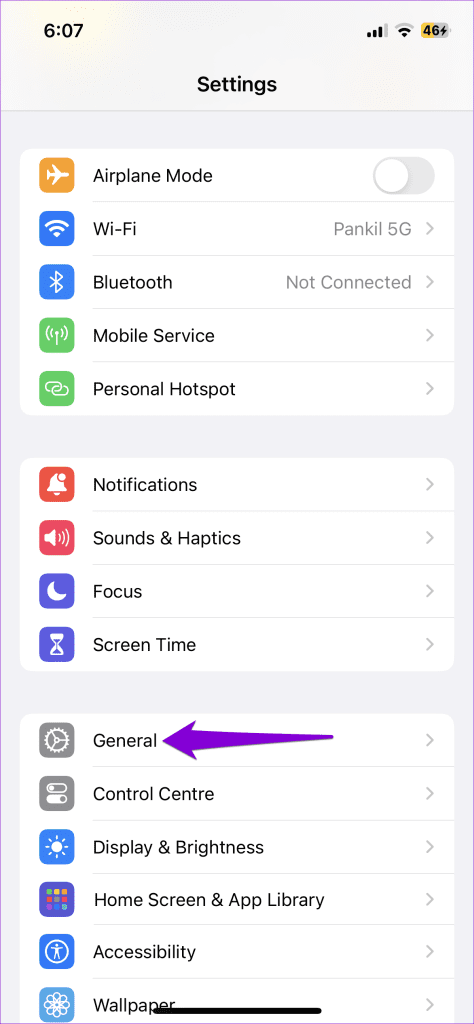
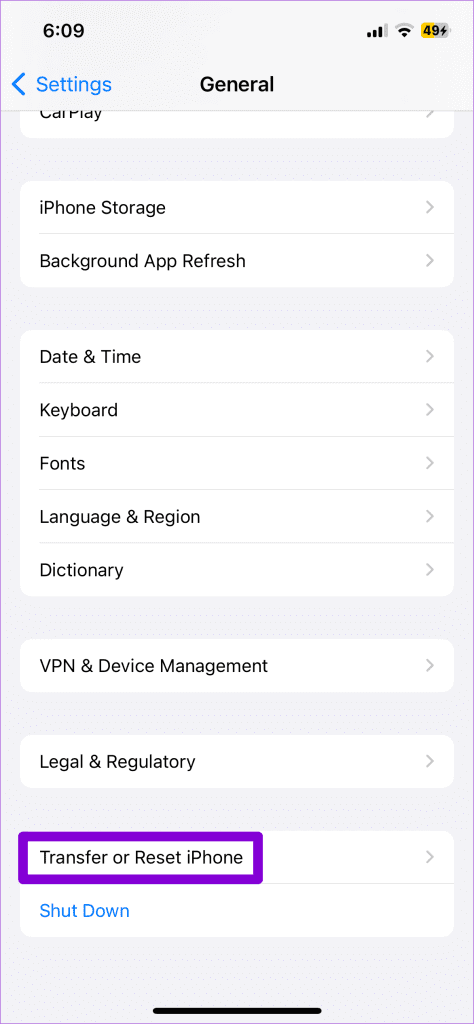
Étape 2 : Appuyez sur « Effacer tout le contenu et les paramètres » et suivez les instructions à l'écran pour terminer le processus.
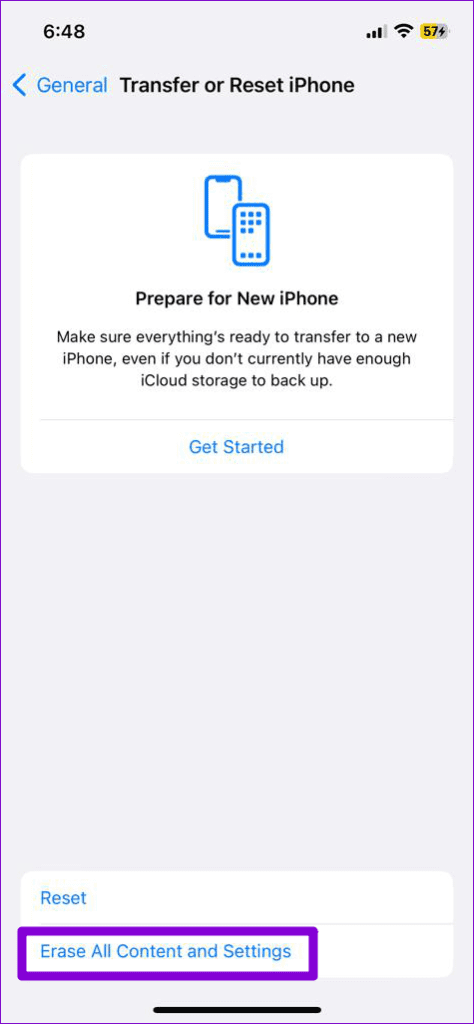
Une fois les étapes ci-dessus terminées, votre iPhone sera comme neuf et Apple Music ne devrait pas vous déranger en lisant automatiquement les chansons.
Étant donné qu’il s’agit d’un produit Apple, vous vous attendez à ce qu’Apple Music fonctionne parfaitement sur votre iPhone. Cependant, cela n’est pas toujours le cas. Espérons que suivre les conseils ci-dessus a aidé à résoudre le problème et qu'Apple Music ne lit plus automatiquement les chansons sur votre iPhone.
Ce qui précède est le contenu détaillé de. pour plus d'informations, suivez d'autres articles connexes sur le site Web de PHP en chinois!
 La différence entre la liaison bidirectionnelle vue2 et vue3
La différence entre la liaison bidirectionnelle vue2 et vue3
 Il existe plusieurs façons de positionner la position CSS
Il existe plusieurs façons de positionner la position CSS
 Quelle est la différence entre une machine de démonstration et une vraie machine ?
Quelle est la différence entre une machine de démonstration et une vraie machine ?
 Quels sont les logiciels de sauvegarde de données ?
Quels sont les logiciels de sauvegarde de données ?
 Quels problèmes le bouillonnement d'événements js peut-il résoudre ?
Quels problèmes le bouillonnement d'événements js peut-il résoudre ?
 convertir l'utilisation de la commande
convertir l'utilisation de la commande
 Comment définir le statut hors ligne sur Douyin
Comment définir le statut hors ligne sur Douyin
 Comment résoudre les erreurs de paramètres de disque
Comment résoudre les erreurs de paramètres de disque